حمل و نقل پورت را برای TP-LINK AC750 Archer C20i فعال کنید
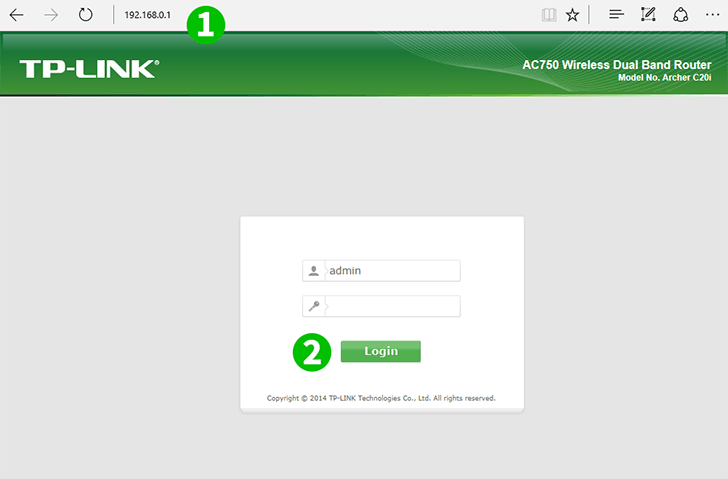
1 مرورگر اینترنت خود را باز کنید و http://192.168.0.1/ در نوار آدرس تایپ کنید تا پانل مدیریت روتر را باز کنید
2 با اطلاعات خود وارد شوید (نام کاربر ناشنوا و رمزعبور admin آن است)
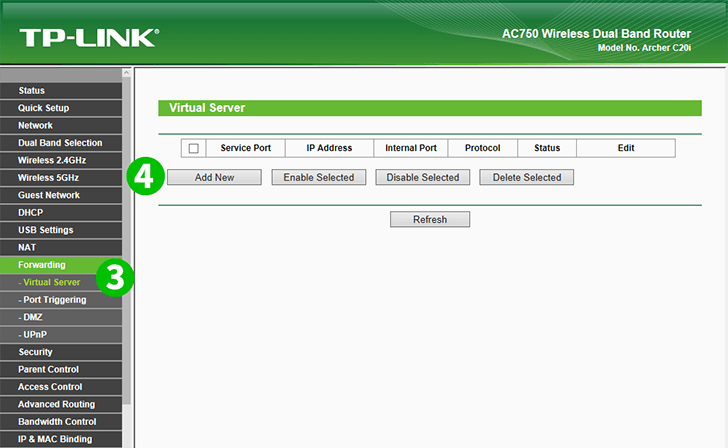
3 در منوی سمت چپ روی "Forwarding" کلیک کرده و "Virtual Server" را انتخاب کنید
4 بر روی دکمه "Add new" کلیک کنید
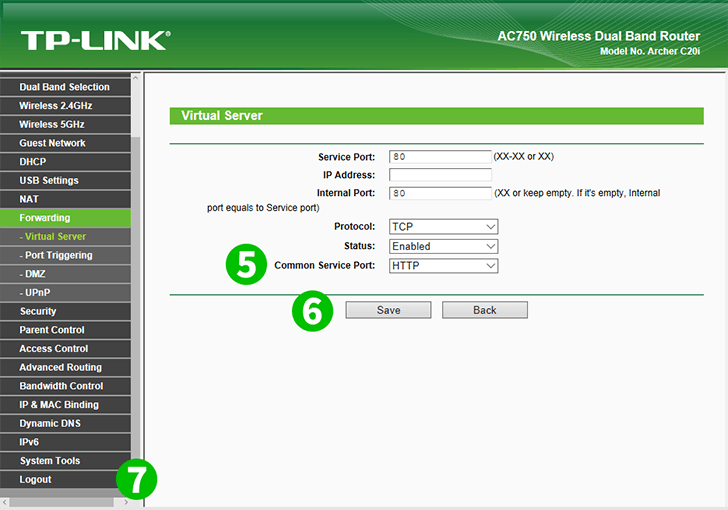
5 "HTTP" را به عنوان "Common Service port" انتخاب کنید و IP رایانه را که cFos Personal Net را اجرا می کند در قسمت "IP Address" وارد کنید
6 بر روی دکمه "Save" کلیک کنید
7 از پانل مدیریت خارج شوید
حمل و نقل پورت اکنون برای رایانه شما پیکربندی شده است!
حمل و نقل پورت را برای TP-LINK AC750 Archer C20i فعال کنید
دستورالعمل فعال سازی Port Forwarding برای TP-Link AC750 Archer C20i